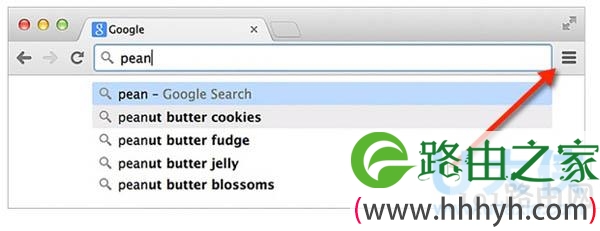亲,以下就是关于(提高谷歌浏览器在Linux系统下运行速度的方法(图)),由“WiFi之家网”整理!
原标题:"提高谷歌浏览器在Linux系统下运行速度的方法"相关电脑问题教程分享。 - 来源:WiFi之家网。
众所周知,谷歌浏览器是Linux系统下使用最广泛的一款浏览器,这可能是谷歌浏览器运行速度比较快的原因。使用谷歌浏览器久了运行速度就会越变越慢。没有关系,这里有一些方法可以帮助你提高浏览器的速度,下面就来给大家介绍一下提高谷歌浏览器在Linux系统下运行速度的方法。
Linux系统
1: 更新Chrome
要是你没有关闭谷歌Chrome有一会儿,可能会有更新等着你(你可以辨别是否有更新版,好升级到Chrome的以后版本,因为汉堡包菜单会从绿色变成黄色,然后变成红色,表明你在运行的浏览器有多过时)。想强制Chrome检查更新版,输入chrome://help,然后按提示操作即可。
2: 禁用不需要的扩展
往地址栏里面输入chrome://extensions,禁用任何不需要的扩展。不要勾选方框即可禁用扩展,或者点击垃圾筒即可删除。
3: 禁用不需要的插件
往地址栏里面输入chrome://plugins,即可禁用任何不需要的插件。只要点击想要禁用的那个链接。
4: 更流畅的滚动
往地址栏里面输入chrome://flags,找到Enable fast tab/windows close(启用标签页/窗口快速关闭)。这个选项让Chrome可以关闭独立于可能运行的任何JavaScript代码的窗口,从而加快Chrome运行速度。然后,点击屏幕底部的RELAUNCH NOW(立即重新启动)按钮,让设置生效。
请注意:这是一项试验性功能,务必要阅读Chrome设置页面顶部的警告信息。想恢复任何变化,只要点击Reset all to default(所有设置重置为默认值)按钮。
5: 标签页舍弃
往地址栏里面输入chrome://flags,找到Enable tab discarding(启用标签页舍弃)。如果Chrome速度变慢,这个选项让后台标签可以从内存中被舍弃,从而加快Chrome的运行速度。然后,点击屏幕底部的RELAUNCH NOW(立即重新启动)按钮,让设置生效。
请注意:这是一项试验性功能,务必要阅读Chrome设置页面顶部的警告信息。想恢复任何变化,只要点击Reset all to default(所有设置重置为默认值)按钮。
6: 清空缓存内容
如果你的磁盘空间变得不足,要是清空缓存内容,可能会发现Chrome的运行速度会快一点。往地址栏里面输入chrome://settings/clearBrowserData,我建议只选择Cached images and files(已缓存图片和文件)这个选项。为了获得最佳效果,一开始就要清空内容。
以上就是提高谷歌浏览器在Linux系统下运行速度的方法
以上就是关于-常见问题-(提高谷歌浏览器在Linux系统下运行速度的方法(图))的教程!
原创文章,作者:常见问题,如若转载,请注明出处:https://www.224m.com/114978.html